Aseta mukautetut liput XFCE4-näppäimistöasettelulaajennukselle
XFCE4 on yksi parhaista Linuxille saatavilla olevista työpöytäympäristöistä nykyään. Se on kiinteä, kevyt ja monipuolinen. Se sisältää paljon todella hyödyllisiä ja mahtavia sovelluksia. Tässä artikkelissa haluan näyttää sinulle, kuinka voit asettaa mukautettuja lippuja näppäimistön asettelulaajennukselle XFCE4:ssä.
Mainos
XFCE4:ssä on paneelin (tehtäväpalkki) laajennus, joka ilmaisee nykyisen näppäimistöasettelun. Se voi näyttää paneelissa kuvan (maan lipun) tai tekstitunnisteen nykyisen näppäimistöasettelun näyttämiseksi. Toinen laajennuksen hyödyllinen ominaisuus on kyky ylläpitää näppäimistöasettelua sovellusikkunakohtaisesti tai maailmanlaajuisesti kaikille käynnissä oleville sovelluksille.
Kuten ehkä jo tiedät, on olemassa XFCE4-projektin siirtymäsuunnitelma siirtääksesi työpöytäympäristön GTK+ 3:een. Yksitellen sovelluksia ja laajennuksia kirjoitetaan uudelleen GTK+ 3:lla. xfce4-päätteen jälkeen xfce4-xkb-plugin on saavuttanut version 0.8. GTK+ 3 -työkalupakin lisäksi laajennus sai myös paljon muita parannuksia.
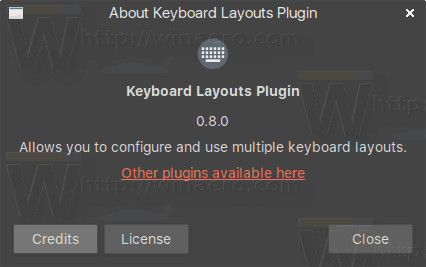
Yksi sen uusista ominaisuuksista on mahdollisuus ladata mukautettuja lippuja käyttäjän kotihakemistosta ilman, että /usr/share/xfce4/xkb/flags-hakemistossa olevia tiedostoja korvataan. Se oli yksi kauan odotetuista ominaisuuksista. Voit esimerkiksi asettaa mukautetun zoomaustason lippukuvalle (widgetin koko)!

Eikö tämä ole hienoa?
Joten jos distrosi sai päivitetyn xfce4-xkb-plugin 0.8.x: n tai jos olet kääntänyt sen itse, voit käyttää mukautettua lippusarjaa XFCE4-laajennuksen kanssa seuraavasti.
Mukautettujen lippujen asettaminen XFCE4-näppäimistöasettelulaajennukselle, sinun on tehtävä seuraava.
- Nappaa mukava joukko lippuja SVG-muodossa. Viittaan esimerkiksi Wikipediaan ja käytän seuraavia lippuja.
Englanninkielinen näppäimistöasettelu: Nuvola USA lippu
Venäjän näppäimistöasettelu: Nuvola Venäjän lippu
Katso seuraava kuvakaappaus: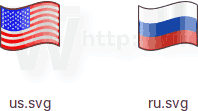
- Luo seuraava hakemistorakenne suosikkitiedostonhallinnassasi:
/home/käyttäjänimesi/.local/share/xfce4/xkb/flags
Voit säästää aikaa avaamalla uuden pääte-esiintymän ja kirjoittamalla seuraavan komennon:
mkdir -p ~/.local/share/xfce4/xkb/flags/
Tämä luo kaikki tarvittavat hakemistot kerralla.
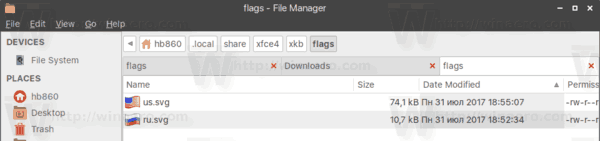
- Nimeä SVG-tiedostosi /usr/share/xfce4/xkb/flags-kansiossa käytetyn nimeämisjärjestelmän mukaisesti. Sinun on esimerkiksi tallennettava USA-lippusi nimellä us.svg ja Venäjän lippusi ru.svg.
- Poista lopuksi Näppäimistöasettelut laajennus paneelista ja lisää se uudelleen. Vaihtoehtoisesti voit kirjautua ulos ja kirjautua sisään käyttäjätilillesi. Tätä kirjoittaessa laajennus ei lataa lippuja lennossa.
Voila, olet juuri lisännyt mukautettuja lippukuvia XFCE4:n Keyboard Layout -laajennukseen.
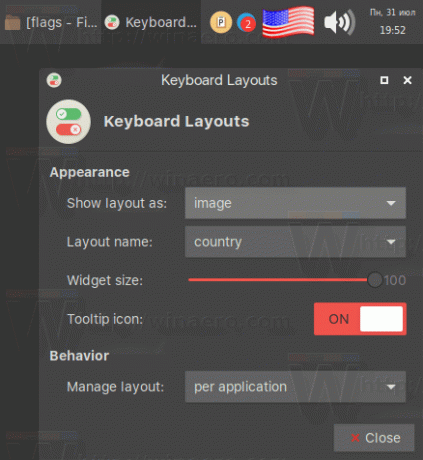
On aina mukava nähdä näitä pieniä (ja suuria) XFCE4:n parannuksia. Nykyään se on ainoa Linuxin työpöytäympäristö, jonka kestän. Se ei ole turvonnut, ja on vakaa ja hyödyllinen.



